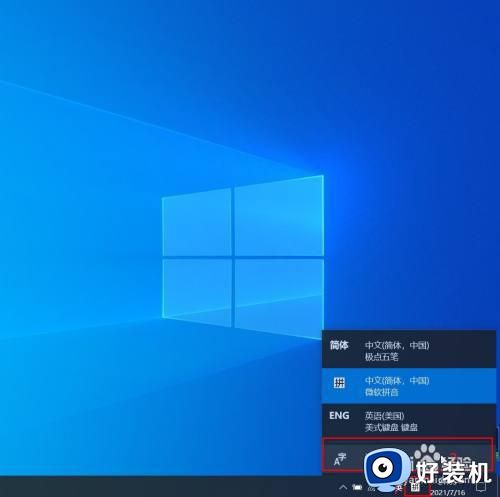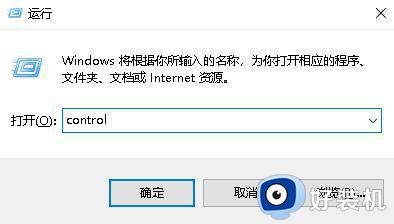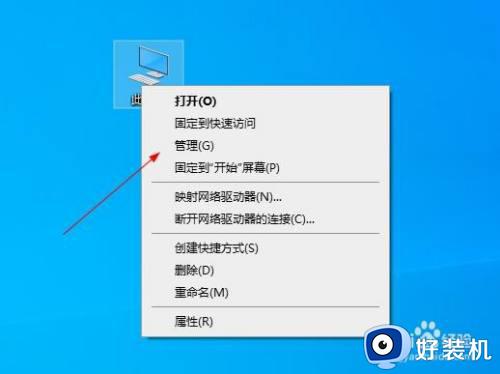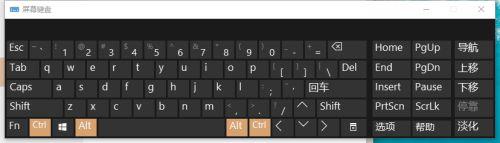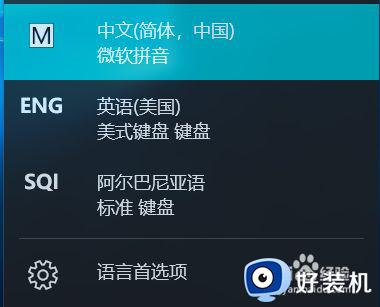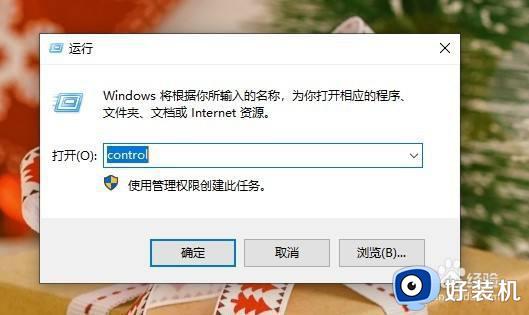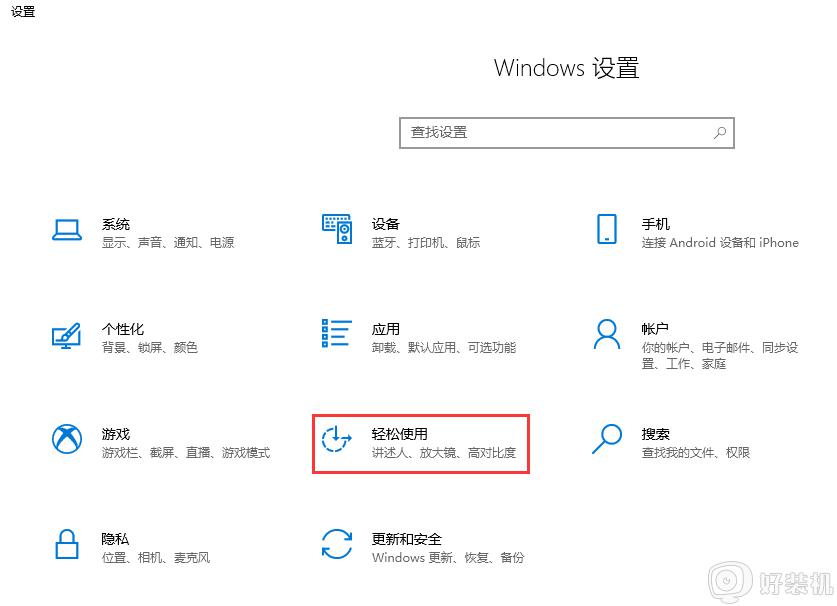window10软键盘怎么打开 window10如何打开软键盘
时间:2022-12-07 09:29:19作者:xinxin
我们都知道,键盘作为用户操作window10系统的重要输入工具,很多用户也都会入手自己喜欢的品牌键盘来使用,不过当window10电脑外接的键盘失灵时,我们可以借助系统自带的软键盘来输入,可是window10软键盘怎么打开呢?接下来小编就来教大家window10打开软键盘详细步骤。
推荐下载:windows10旗舰版iso镜像
具体方法:
方法一:
1.在键盘上按下【win】键,进入开始界面,点击【设置】。
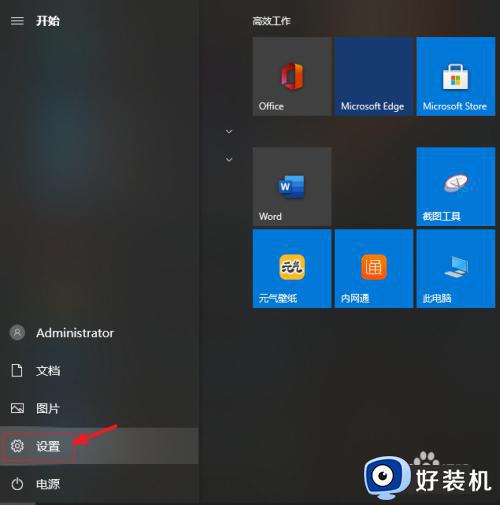
2.在设置界面中选择【轻松使用】。
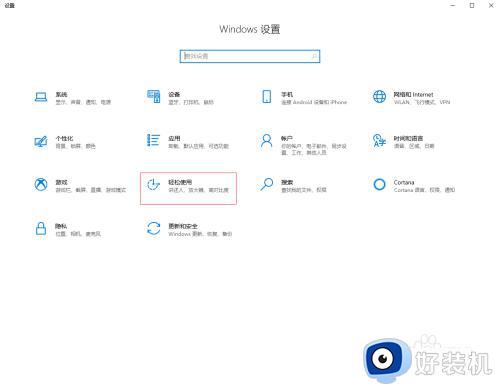
3.在左侧下拉找到并点击【键盘】,然后在右侧打开【使用屏幕键盘】即可调出软键盘使用了。
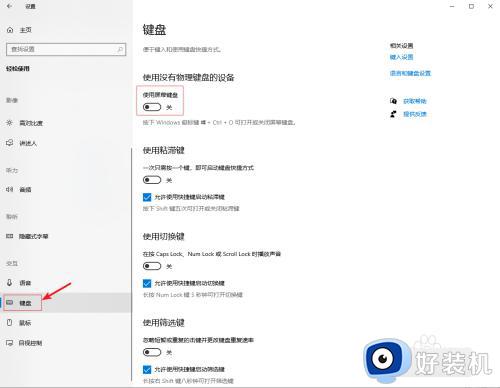
方法二:
在键盘上按下【win+Ctrl+O】组合键直接调出软键盘。
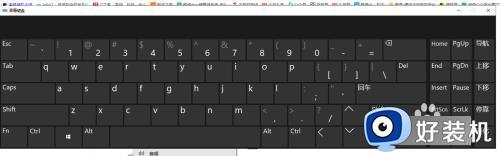
以上就是小编给大家分享的一篇window10打开软键盘详细步骤了,有需要的用户就可以根据小编的步骤进行操作了,希望能够对大家有所帮助。